Как играть на Mac
Думаешь, если у тебя Mac, то все игры проходят мимо тебя? Не знаешь, как играть на Mac в современные игры? Как бы не так!
В сегодняшней статье я расскажу тебе как запустить на твоём компьютере всё: от ретро-классики до современных игр.
Почему стоит отказатся от Mac App Store
В Mac App Store достаточно много игр, там есть как и AAA релизы, так и различные инди и даже игры с Iphone. Чтобы посмотреть их каталог в App Store выберите вкладку “Игры”
Но к сожаление игры тут покупать не стоит, и на это есть свои причины: цены, которые выше чем в других магазинах, хоть и достаточно большой, но всё же менее обширный ассортимент и проблемы с мультиплеером.

Многопользовательские игры всегда имели проблемы с Mac App Store. Допустим RAGE вышел вообще вышел без него. А для Borderlands была практически полностью переписана сетевая часть игры для поддержки API Game Center от Apple. Так, что большинство многопользовательских игр полностью пропускают App Store.
Из плюсов Mac App Store, конечно можно отметить то, что там есть игры с iOS, но всё же в них лучше играть на iPhone или iPad.
Где же тогда брать игры для Mac?
Ответ достаточно прост! Если вам нужны последние высокобюджетные релизы, особенно многопользовательские игры, вам нужно обратиться к стороннему магазину, например Steam. Детище компании Valve уже более десяти лет является королем загрузок цифровых игр и могут похвастаться большим количеством пользователей, чем любой другой игровой сервис.
Также одним из плюсов Steam является его кроссплатформенность. То есть вы можете играть с людьми, которые используют другие ОС. Или, например, если вы купили игру в Steam, то вы сможете поиграть в неё на любой поддерживаемой платформе.
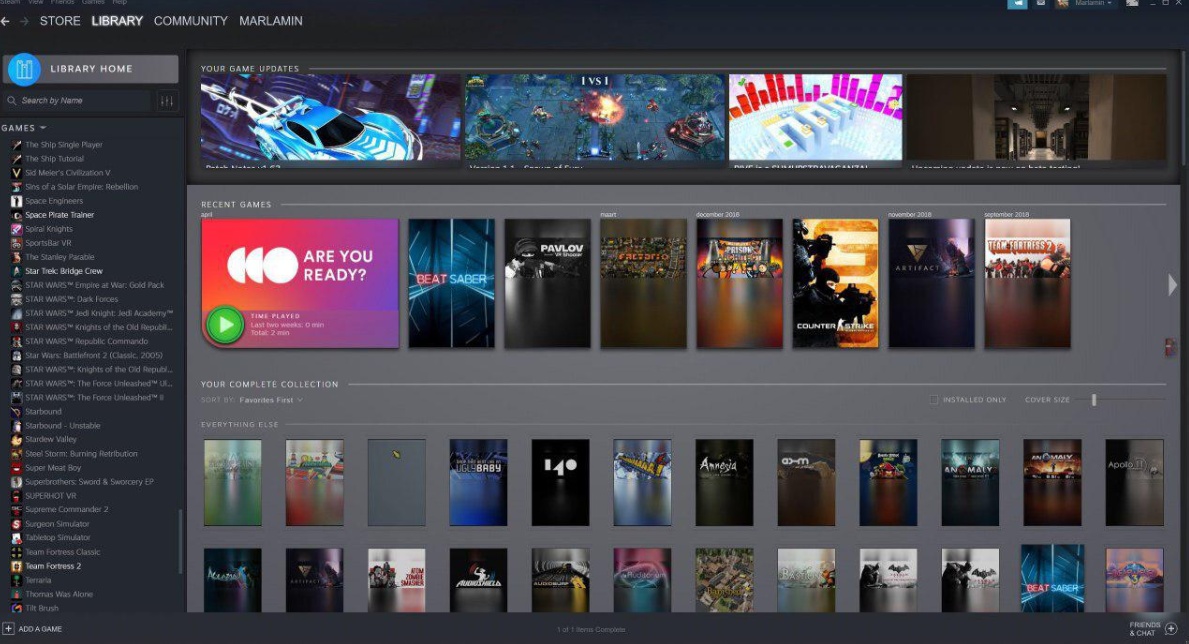 На момент написания статьи Steam предлагает около 9700 игр для Mac.
На момент написания статьи Steam предлагает около 9700 игр для Mac.
Магазин Epic Games является еще растущим соперником Steam. Благодаря более щедрому распределению доходов, при котором 88% выручки возвращаются создателям игры(в отличие от 70% в Steam и Mac App Store), сервис успешно привлекает именитых разработчиков с момента запуска в начале 2019 года. Уже доступна версия Epic Games Store для Mac.
Если вы хотите играть в игры Blizzard, такие как World of Warcraft, Diablo III, или StarCraft II, вам нужно использовать Battle.net. Blizzard была одним из первых крупных издателей, которые всерьез восприняли Mac как платформу для своих игр, хотя Overwatch, к сожалению, так и не получил порт на Mac.
Что же делать, если если игры нет на MacOS?
Это тоже не проблема и есть достаточно много способов её решения. Мы предложим три:
WINE
Boot Camp
виртуализация
Играйте в игры на Mac для Windows, используя WINE
WINE («Wine Is Not Emulator») предназначен для работы игр и приложений Windows на компьютерах Linux и Mac. Вы можете использовать WineHQ, для того, чтобы узнать поддерживается ли нужный вам продукт.

Но, к сожалению, WINE имеет достаточно критичные минусы, некоторые игры на нем работают Отлично, другие плохо, а третьи не работают совсем и чтобы запустить её, придётся проделать немало работы.
Также существуют аналоги WINE, такие, как бесплатные Porting Kit или PlayOnMac, ориентированные чисто для игр. Ну и самое ультимативное решение: Crossover, но он к сожалению уже платный.
Играйте в игры на Mac для Windows с помощью Boot Camp
Вы также можете насладится играми для Windows на Mac. Один из способов сделать это – установить Windows на жесткий диск вашего Mac с помощью Boot Camp. Это превращает ваш Mac в ПК с Windows, Основным преимуществом использования Boot Camp является повышение производительности, поскольку между вами и вашей игрой нет стороннего программного обеспечения.
Играйте в игры на Mac для Windows, используя виртуальную машину
Наконец, есть еще один вариант, это использование виртуальной машины. Лучше всего этот способ подходит для старых игр на Windows, которые не требуют высокой производительности. Запустив виртуальную машину на вашем Mac, вы фактически запускаете Windows из MacOS. Это означает, что вам придется делить доступные ресурсы (вычислительная мощность, оперативная память и т. д.) Между двумя операционными системами.
Самый дешевый и простой способ сделать это – использовать бесплатную утилиту для виртуализации: VirtualBox. Существуют премиальные виртуальные машины, которые, как правило, предлагают больше поддержки и улучшенные функции, такие как Parallels и VMWare.
Главный минус этого способа, это огромные затраты ресурсов вашего компьютера и в новые игры так не поиграешь.
Играйте в старые игры с эмуляцией на Mac
Эмуляторы – еще один отличный способ играть в игры на вашем Mac. Их главными плюсами можно назвать бесплатность и простоту, но с их помощью можно запустить только игры со старых консолей.

OpenEmu– один из лучших эмуляторов Mac. Этот эмулятор включает поддержку широкого спектра систем, включая Nintendo NES, SNES, Gameboy, N64, и DS; Sega Master System, Genesis, CD, Saturn, Game Gear, и PSP.
DOSBox – это эмулятор, который позволяет вам играть практически в любую игру, написанную для MS-DOS на вашем Mac. DOSBox требует практических знаний о DOS, а именно грамотно выстроить структуру документа, изменять каталоги и запускать исполняемые файлы.
Если вы не слишком заинтересованы в использовании командной строки, приложение Mac Boxer автоматизирует практически все аспекты DOSBox и даже импортирует обложки и будет отображать ваши игры на виртуальной полке.
Игровой контроллер
Если вы хотите играть в игры на своем Mac, вам может понадобиться контроллер или игровая мышь с клавиатурой. К счастью, любой контроллер или джойстик, который у вас есть, вероятно, будет работать хорошо. Большинство USB-устройств прекрасно работают на Mac, что позволяет вам связывать нажатия кнопок с действиями в ваших любимых играх . Бесплатное приложение Enjoyable позволяет имитировать нажатия клавиш и ввод мыши на контроллере, если вам это нужно.

Вот некоторые популярные контроллеры, которые вы можете использовать со своим Mac:
- Sony DualShock 4
- Контроллер Microsoft Xbox One
- Контроллер Nintendo Switch Pro
- Steam Controller
- 8Bitdo Ретро игровые контроллеры
Выводы
Игровая сцена для Mac относительно здорова в 2020 году. Несмотря на то, что платформа по-прежнему широко не предназначена для большинства высокобюджетных выпусков AAA, количество независимых разработчиков, создающих свои игры не только для Windows но и для Mac, резко возросло.
Хоть Windows по-прежнему является доминирующей игровой платформой за пределами консолей, но на Mac появляется все больше новых игр, чем когда-либо прежде.
Видео по теме смотрите тут:
Также, читайте нашу статью: 20 полезных встроенных фишек для Mac ОС


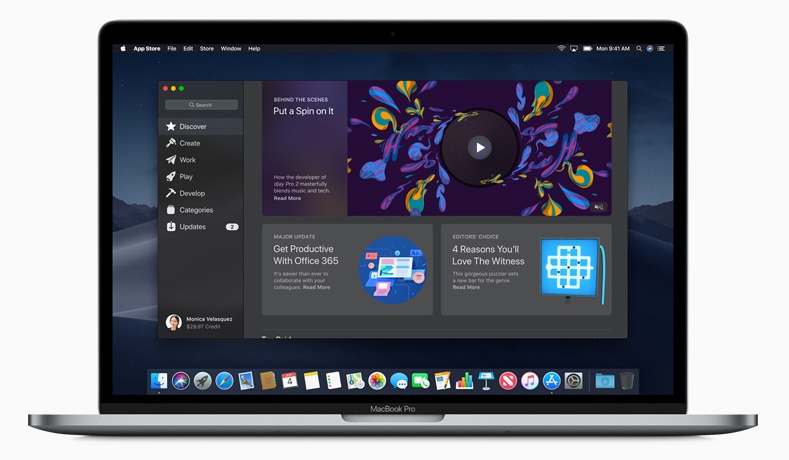

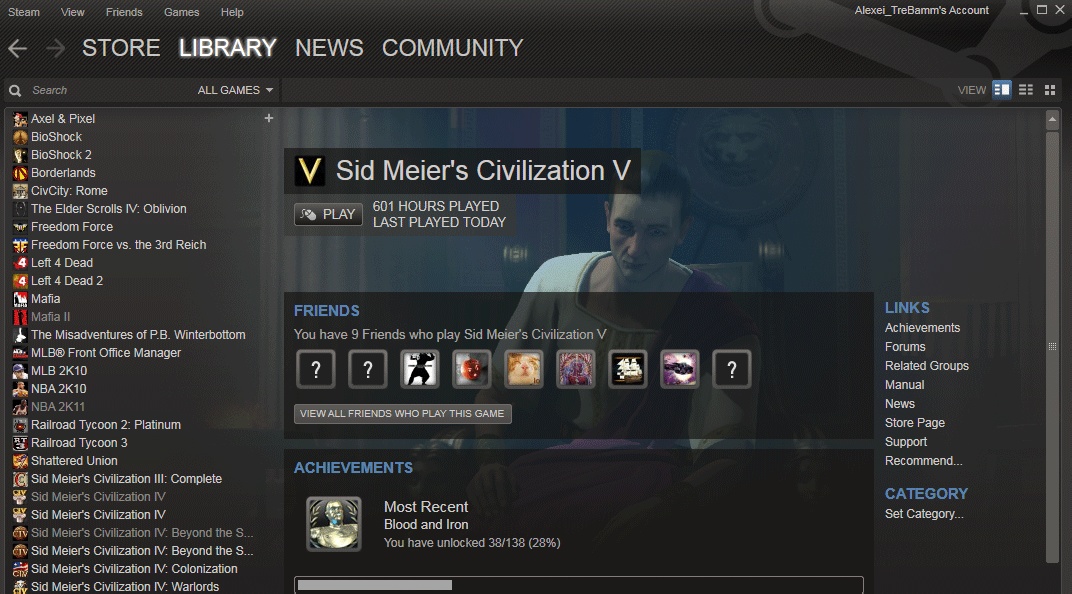


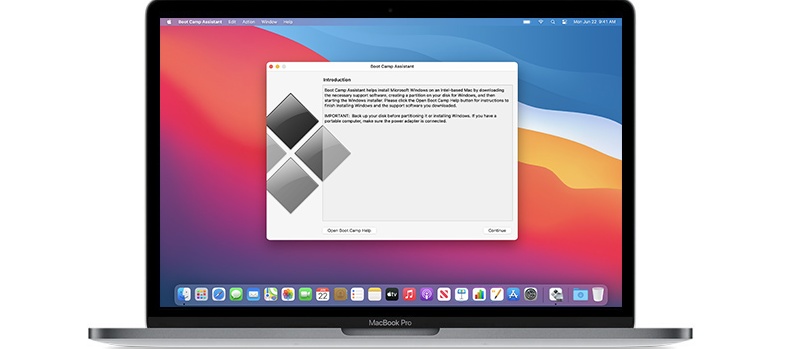

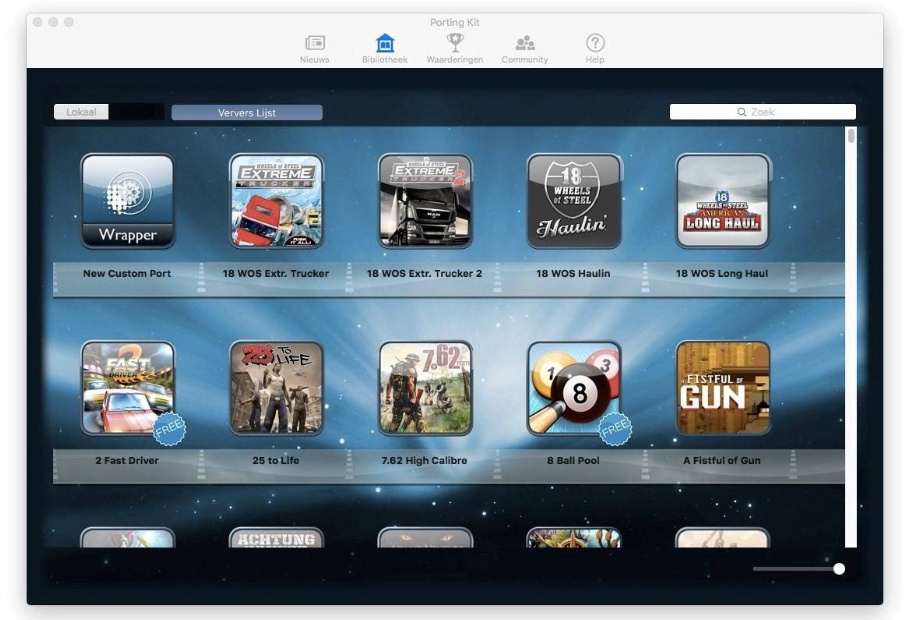
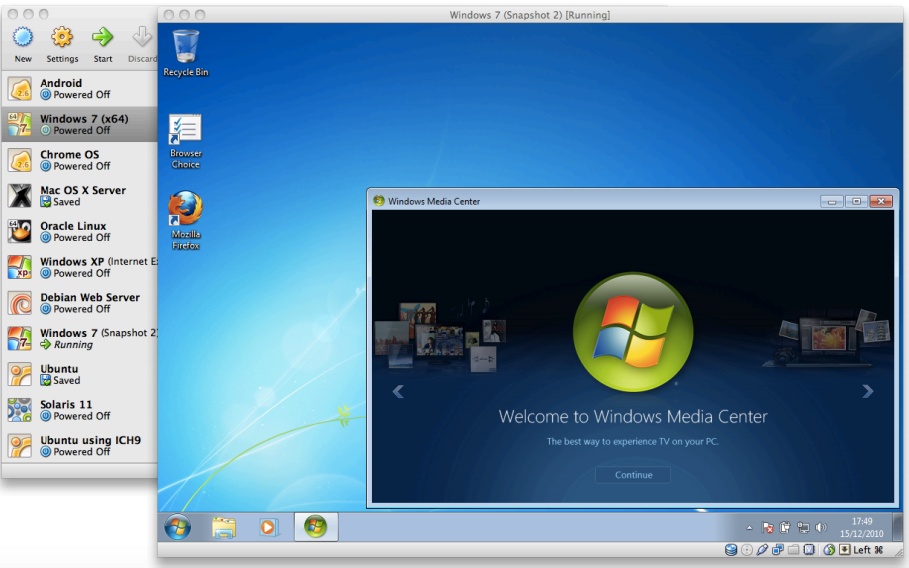

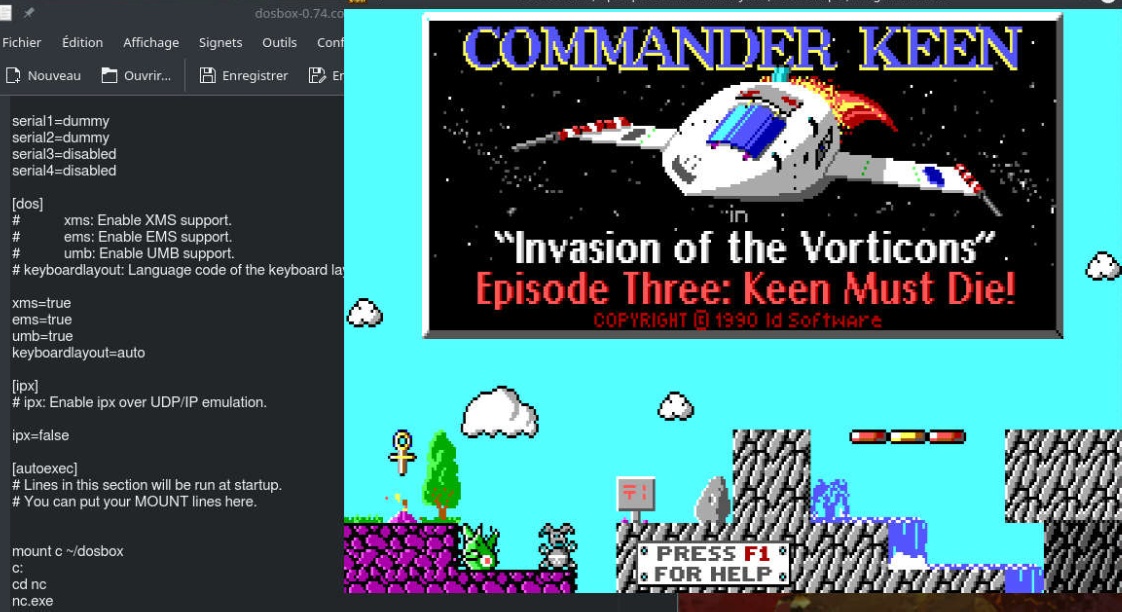
Leave a Reply